Actul de reconciliere este un document care arată calculele a două organizații pentru o anumită perioadă.
Crearea unui act de reconciliere
1. Selectați fila "Vânzări" din meniul principal.
2. În submeniul care se deschide, selectați elementul "Acte de reconciliere a așezărilor".
3. Faceți clic pe butonul "Adăugați".
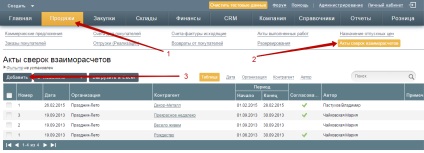
Finalizarea actului de reconciliere
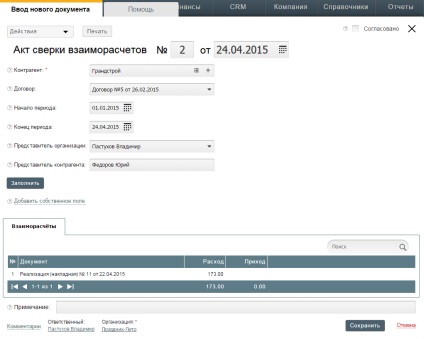
Numărul actului de reconciliere este setat automat în ordine. Dacă este necesar, puteți schimba manual.
Data actului de conciliere - data este stabilită în momentul actului de reconciliere. Dacă este necesar, data poate fi modificată manual.
Contrapartea - este indicată contrapartea cu care este efectuată reconcilierea. Acest lucru se poate face în două moduri.
1.Click pe link-ul "Căutare avansată" și în forma deschisă, utilizați funcția de căutare pentru a selecta contrapartida.
2. Introduceți numele contrapărții în câmpul gol și selectați contrapartida din lista care apare.
Contract - indică contractul în baza căruia se realizează reconcilierea. Contractele cu contrapartea pot fi create atunci când este necesar să se monitorizeze tranzacțiile cu contrapartida în contextul contractelor. De exemplu, dacă contrapartea livrează bunuri către organizația dvs. și oferă servicii de transport și trebuie să vedeți cifra de afaceri și îndatorarea în mod independent în cadrul a două contracte (separat pentru bunuri și servicii). Dacă nu există o astfel de nevoie, contractul nu poate fi creat.
Începerea perioadei - se indică data începerii reconcilierii.
Sfârșitul perioadei - indică data de încheiere a reconcilierii.
Reprezentantul organizației - șeful organizației este înlocuit.
Reprezentantul contrapartidei - șeful contrapărții este indicat.
Faceți clic pe butonul "Umpleți". Partea tabelară a actului de conciliere va fi completată automat pe baza operațiunilor efectuate pentru perioada specificată.
Pentru a salva și a imprima raportul de reconciliere completat, faceți clic pe butonul Salvare.
Căutarea - este utilizată pentru a căuta în tabelul din actul de reconciliere diferite valori. Puteți găsi un anumit document după numărul sau documentul dvs. cu suma.
Acordat - o marcă stabilită înseamnă că contrapartida este de acord cu rezultatul actului de reconciliere și o semnează.
Imprimare - pentru a imprima raportul de reconciliere, faceți clic pe butonul "Imprimare". În formularul deschis, selectați formatul în care doriți să imprimați documentul și faceți clic pe butonul "Descărcare".
Organizație - indică organizația care conduce reconcilierea. Când faceți clic pe numele organizației, îl puteți modifica selectând din lista care apare. Fiecare angajat are acces la anumite organizații. Prin urmare, în lista apărută există doar acele organizații la care angajatul care efectuează actul de reconciliere are acces.
Posibilități suplimentare în actul de reconciliere
- Trimiterea unui SMS către o contrapartidă din formularul de act de reconciliere
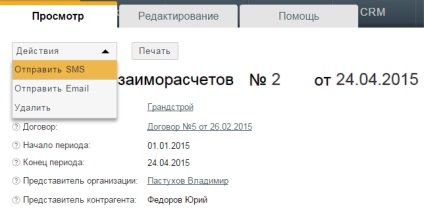
- Trimiterea raportului de reconciliere prin e-mail contrapărții din sistem
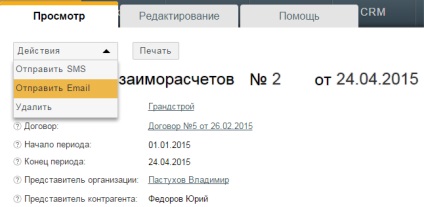
- Istoria schimbărilor actului de reconciliere
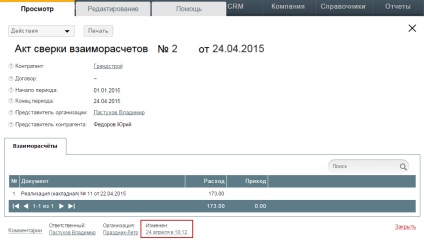
Articole similare
Trimiteți-le prietenilor: